Как отключить фильтр SmartScreen в Windows 10
![]() В операционную систему Windows 10 встроен специальный фильтр SmartScreen, призванный, по задумке корпорации Microsoft, предотвращать запуск подозрительных, по мнению этого фильтра, программ на компьютере, выявлять и блокировать вредоносные сайты, созданные в целях фишинга, и принимать обоснованные решения о скачивании файлов.
В операционную систему Windows 10 встроен специальный фильтр SmartScreen, призванный, по задумке корпорации Microsoft, предотвращать запуск подозрительных, по мнению этого фильтра, программ на компьютере, выявлять и блокировать вредоносные сайты, созданные в целях фишинга, и принимать обоснованные решения о скачивании файлов.
Но довольно часто фильтр Smart Screen срабатывает не корректно, запрещая загрузку файлов или предупреждая о том, что тот или иной веб-сайт небезопасен, хотя посещение сайта заведомо не представляет никакой угрозы.
Далее рассмотрим, как выключить Смарт Скрин в Windows 10.
Как отключить фильтр SmartScreen в Windows 10
- Используя сочетание клавиш WIN+X, или, кликнув правой кнопкой мыши по кнопке Пуск, откройте «Панель управления»;

- Выберите «Система и безопасность»;

- Далее «Центр безопасности и обслуживания»;

- Нажмите «Изменение параметров Windows SmartScreen»;

- Для отключения СмартСкрин, в открывшемся окне отметьте пункт «Ничего не делать (отключить Windows SmartScreen)» → ОК.

Теперь фильтр отключен на уровне операционной системы, то есть, к примеру, он больше не будет сверять уже загруженные файлы на компьютере по перечню хорошо известных файлов, которые скачивают многие пользователи Internet Explorer, и выдавать соответствующие предупреждения, если скачиваемый файл отсутствует в этом списке.
В браузерах этот фильтр требуется отключать отдельно (в Windows 10 СмартСкрин встроен по умолчанию в браузеры Edge и Internet Explorer).
В браузере Microsoft Edge
- Откройте параметры обозревателя: Нажать кнопку в правом верхнем углу → «Параметры»;

- Пролистайте вниз → нажмите «Просмотреть доп. параметры»;

- В самом конце найдите и отключите опцию: «Помочь защитить компьютер от вредоносных сайтов и загрузок с помощью фильтра SmartScreen»;

B браузере Internet Explorer
- Нажмите кнопку сервис (шестерёнка) → Безопасность → «Отключить фильтр SmartScreen…»;

- Отключить фильтр SmartScreen → ОК.

SmartScreen для проверки магазина Windows 10
Отдельный модуль Смарт Скрин также работает и для проверки ссылок, к которым обращаются приложения Windows 10.
Для отключения Smart Screen в этом случае необходимо:
- Открыть параметры Windows → Конфиденциальность;

- Отключить «Включить фильтр SmartScreen для проверки веб-содержимого (URL), которые могут использовать приложения из Магазина Windows».

На этом всё. Вот так просто, при необходимости, можно отключить интернет-фильтр Smart Screen в браузере и операционной системе Windows 10.
А вдруг и это будет интересно:
- Как отключить центр уведомлений Windows 10
- Забыли пароль Skype – восстанавливаем доступ к аккаунту
- Исправляем ошибку запуска VMware в Windows 10: VMware Player and Device/Credential Guard are not compatible
- Как отключить запуск Яндекс Браузера при включении компьютера
- Google Chrome 76: не воспроизводится видео, шрифты и прочие проблемы
- Как отключить клавишу Windows на клавиатуре

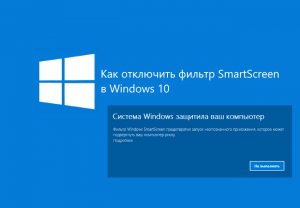












нет в 10 этого пункта
И где ты это там НАШЕЛ??
Нету там этого в 7 ке было в 10 НЕТУ!